현명한 중복 찾기 검토: 유사한 이미지 찾기 및 삭제
게시 됨: 2021-08-17이 Wise Duplicate Finder 리뷰에서는 이 중복 클리너 소프트웨어를 선택하기 전에 알아야 할 모든 세부 정보를 공유했습니다.
모든 PC에는 시간이 차지하는 제한된 저장 공간이 있습니다. 저장 공간 부족 문제에 직면할 수 있으므로 장치의 저장 용량에 관계없이. 이 오류는 파일을 정렬하고 원하지 않는 파일을 제거하는 데 몇 시간을 소비해야 한다는 점에서 실망스럽습니다. PC 스토리지가 정리되지 않은 경우 시간이 연장될 수 있습니다.
PC 정리는 나중 단계에서 어려울 수 있지만 처음부터 따르는 경향이 있다면 원치 않는 항목과 잔여 파일을 쉽게 필터링할 수 있습니다. 파일을 정리할 수 있는 사람이 아니라면 최고의 복제 사진 클리너 소프트웨어를 사용해야 합니다. 이 소프트웨어는 시스템의 공간을 차지하는 중복되거나 쓸모없는 파일을 검색하고 찾아내도록 설계되었습니다.
Wise Duplicate Cleaner는 최고의 중복 사진 찾기 소프트웨어 중 하나이며 이 리뷰에서는 다른 섹션에서 모든 정보를 공유했습니다. 소프트웨어를 사용할 가치가 있는지 여부를 쉽게 읽고 결정할 수 있습니다. 소개를 시작으로 소프트웨어 및 작동에 대한 간략한 정보를 공유했습니다.
Wise Duplicate Finder란 무엇입니까?
Wise Duplicate Finder는 중복 파일을 찾고 삭제하는 데 도움이 되는 훌륭한 도구입니다. 소프트웨어는 전체 시스템 저장소를 스캔한 다음 파일을 이름, 파일 크기 및 내용과 비교합니다. 이 소프트웨어는 몇 시간 동안 파일을 찾은 다음 삭제해야 하는 수동 방법에 비해 시간이 거의 걸리지 않습니다. 여기에서 스캔을 시작한 다음 결과에서 파일을 삭제하기만 하면 됩니다.
이제 소프트웨어 작동을 이해했습니다. Wise Duplicate Finder 리뷰부터 시작해 소프트웨어를 사용할 가치가 있는지 알아보겠습니다.
Wise Duplicate Finder 검토 2021: 완전한 가이드
첫 번째 섹션에서는 스캔 및 제거 프로세스를 쉽게 만드는 Wise Duplicate Finder 기능에 대해 언급했습니다. 그들에 대해 더 알고 싶다면 계속 읽으십시오.
현명한 중복 찾기 기능
유용한 기능이 없으면 찾고 있는 정확한 중복 파일을 찾는 데 어려움을 겪을 수 있습니다. 여기에 도움이 될 Wise Duplicate Finder의 기능이 있습니다.
1. 모든 파일 검색
Wise Duplicate Finder는 오디오, 비디오, 문서, APK 등을 포함한 모든 파일을 검색합니다. 하나의 파일 확장자를 전용으로 찾는 다른 소프트웨어와 달리. 여기에서 모든 파일을 확인한 다음 쉽게 제거할 수 있습니다.
2. 빈 파일 검색
PC에 수천 개의 폴더가 있으므로 빈 폴더도 목격했을 것입니다. Wise Duplicate Finder는 이러한 빈 폴더를 검색하고 삭제하여 정리된 PC를 가질 수 있도록 합니다.
3. 자동/수동 파일 제거
결과 섹션에서 제거할 파일을 선택해야 하는 많은 중복 파일을 얻습니다. 이 소프트웨어는 파일을 수동으로 또는 자동으로 제거할지 여부를 자유롭게 선택할 수 있습니다. 수동 방법에서는 제거할 파일을 수동으로 선택해야 합니다. 자동 방법에서 소프트웨어는 특정 기준을 스캔하여 파일을 선택하지만 소프트웨어에서 삭제 버튼을 클릭하기만 하면 됩니다.
4. 파일 백업
최악의 경우 소프트웨어는 때때로 삭제된 파일을 다시 가져오고 싶을 때 파일을 백업으로 저장합니다. Wise Duplicate Finder를 사용하면 삭제한 파일을 쉽게 복원하고 확실하게 다시 액세스할 수 있습니다.
이것들은 파일 제거를 쉽게 해주는 Wise Duplicate Finder 기능 중 일부입니다. 이 외에도 이 소프트웨어의 장단점도 있습니다. 다음 섹션에서는 Wise Duplicate Finder의 장단점을 공유했습니다. Wise Duplicate Finder 리뷰를 확인하고 더 진행하기로 결정할 수 있습니다.
또한 읽기: 다른 파일 형식의 중복 사진을 삭제하는 방법
Wise Duplicate Finder의 장단점
다음은 이 소프트웨어를 사용하기 전에 알아야 할 소프트웨어의 장점과 단점입니다.
장점
- 누구나 쉽게 적용할 수 있는 매우 사용하기 쉬운 소프트웨어입니다.
- 소프트웨어는 파일을 쉽게 스캔하고 수동 방법에 비해 시간이 걸리지 않습니다.
- 스캔 옵션을 쉽게 필터링하고 정확한 파일을 찾을 수 있습니다
- 삭제된 파일을 복원할 수 있습니다.
단점

- 스캔이 완료되면 알림을 받지 않습니다.
- 소프트웨어에서 스캔 결과를 저장할 수 없습니다
모든 소프트웨어에는 작업에 영향을 줄 수 있는 몇 가지 단점이 있지만 긍정적인 부분을 고려하여 약간의 타협을 할 수 있는지 여부는 전적으로 사용자에게 달려 있습니다. 장단점을 보시고 결정을 하셨어야 합니다. Wise Duplicate Finder에 대해 더 자세히 알아보려면 다음 섹션에서 계속 읽으십시오. 시스템에서 중복을 제거하기 위해 따라야 할 단계를 공유했습니다.
또한 읽기: Windows 10 컴퓨터에서 중복 사진을 삭제하는 방법
Wise Duplicate Finder 소프트웨어를 사용하는 방법?
단계가 증가할 때마다 더 많은 시간을 투자해야 하므로 따라야 하는 프로세스가 매우 중요합니다. 시간 외에도 그것을 사용하기 위한 적절한 지식을 얻어야 합니다. 그럼 Wise Duplicate Finder로 중복 제거에 필요한 사항을 확인해 보겠습니다.
- 설치하고 아이콘을 클릭 하여 소프트웨어를 엽니다.
- 홈 화면에서 위치를 선택할 수 있는 옵션이 표시됩니다. 스캔을 위해 폴더 또는 드라이브를 선택할 수 있습니다.
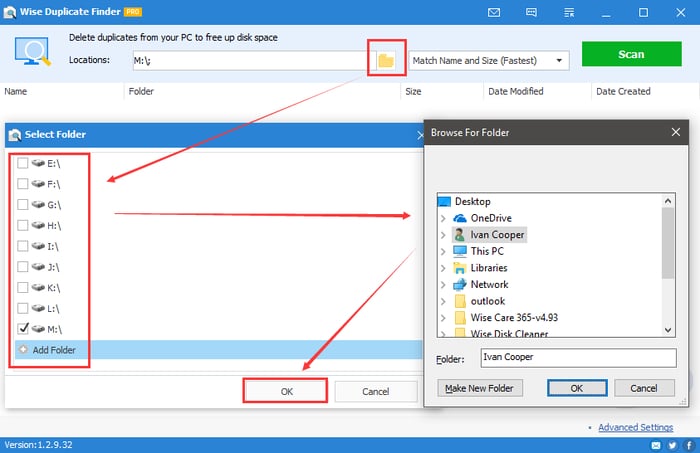
- 경로 를 선택한 후 스캔 방법을 선택해야 합니다. 메소드 목록에는 이름 및 크기 일치, 부분 일치 , 완전 일치 및 0바이트 파일이 포함됩니다.
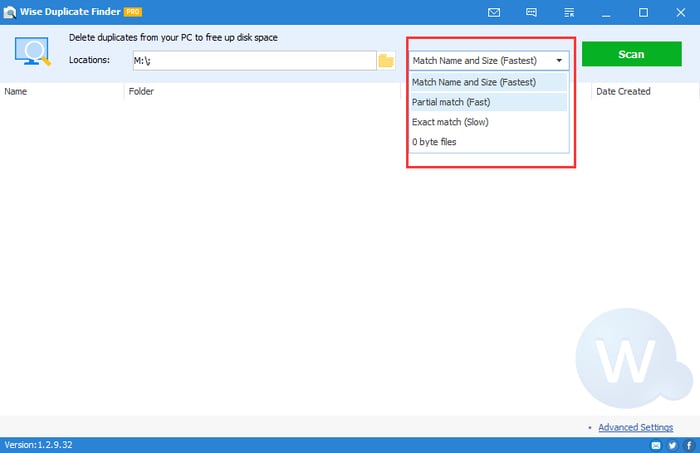
- 이제 전용 파일을 찾으려면 ' 고급 설정 '을 선택하면 됩니다. 여기에서 파일 확장자, 크기 및 위치를 선택할 수 있습니다.
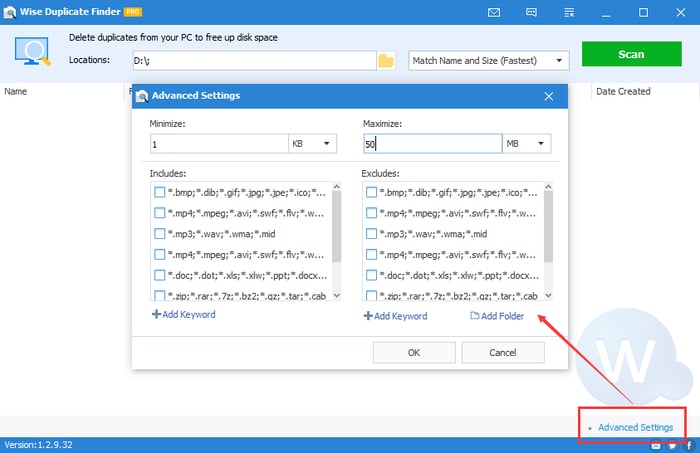
- 선택 후 ' 스캔 ' 버튼을 클릭하고 결과가 표시될 때까지 기다립니다
- 결과가 화면에 표시되면 하나씩 선택하거나 선택을 위해 소프트웨어를 할당할 수 있습니다. 선택 후 ' 선택 항목 삭제 '를 클릭합니다.
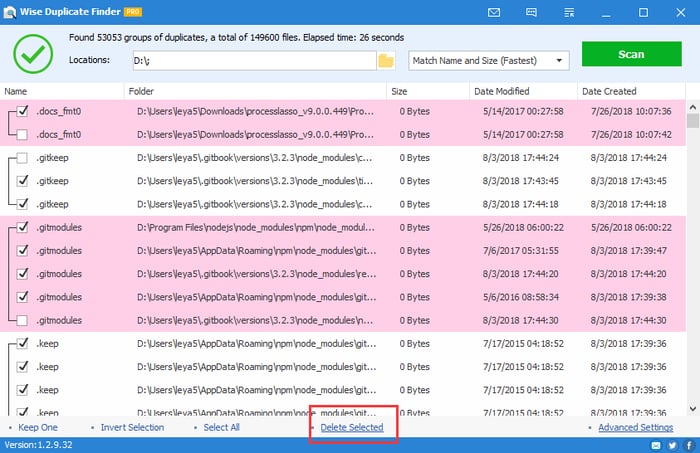
Wise Duplicate Finder를 사용하여 간단하게 중복 파일을 스캔하고 제거하는 방법입니다. 이 소프트웨어를 사용하면 매우 쉽기 때문에 이러한 소프트웨어에 대한 사전 지식이 필요하지 않습니다. 이 외에도 실수로 파일을 삭제한 경우 휴지통으로 이동한 다음 백업에서 복원할 수 있습니다.
이 소프트웨어로 스캔하는 동안 문제를 발견한 경우 소프트웨어에서 변경하려는 불만 및 피드백을 놓을 수 있는 별도의 피드백 섹션을 제공합니다. 나에 따르면 이것은 소프트웨어가 개선 사항을 찾고 진정한 피드백을 받고 있기 때문에 좋은 신호입니다.
지금까지 이 Wise Duplicate Finder 리뷰에서 고려할 수 있는 대부분의 측면을 다루었습니다. 지금까지 소프트웨어가 마음에 들었다면 소프트웨어가 시스템에서 제대로 실행되는지 여부를 확인하는 단계에 불과합니다. 다음 섹션에서는 시스템 요구 사항을 공유했습니다. PC에 요구 사항에 맞는 하드웨어 또는 소프트웨어가 있으면 사용하는 것이 좋습니다.
Wise Duplicate Finder의 시스템 요구 사항
다른 크고 공간을 많이 차지하는 소프트웨어와 달리 Wise Duplicate Finder는 처리에 필요한 공간과 메모리가 매우 적은 작고 빠른 프로그램입니다. 이 소프트웨어는 Windows XP 이후에 출시된 모든 Windows OS에서 쉽게 작동할 수 있습니다. 32비트 및 64비트 버전을 모두 지원합니다.
또한 읽기: 최고의 중복 이미지 클리너를 찾는 방법 [전문가 가이드]
끝: Wise Duplicate Finder 검토 2021
이것이 Wise Duplicate Finder에 대한 리뷰의 전부입니다. 필요한 모든 정보를 전달하여 도움이 되었기를 바랍니다. 우리가 뭔가를 놓친 경우. 알려주시면 리뷰에 추가하겠습니다. 우리가 보기에 이 중복 찾기는 훌륭합니다. Wise Duplicate Finder에 대해 어떻게 생각하시나요? 댓글 섹션에 작성해 주세요.
